怎么更改win11本地账户名称、
更新时间:2024-10-23 13:53:02作者:yang
Win11操作系统为用户提供了更改本地账户名称的功能,方便用户个性化设置账户信息,用户可以通过简单的步骤来编辑用户名,以便更符合个人需求。通过更改本地账户名称,用户可以更好地管理自己的账户信息,提高系统的安全性和个性化体验。接下来我们将详细介绍如何在Win11操作系统中更改本地账户名称和编辑用户名的方法。
win11本地账户怎么改名字:
1、在Windows11系统桌面,我们右键点击“此电脑”图标。在弹出菜单中选择“管理”菜单项。

2、接下来在打开的计算机管理窗口中,我们找到“本地用户和组”菜单项。
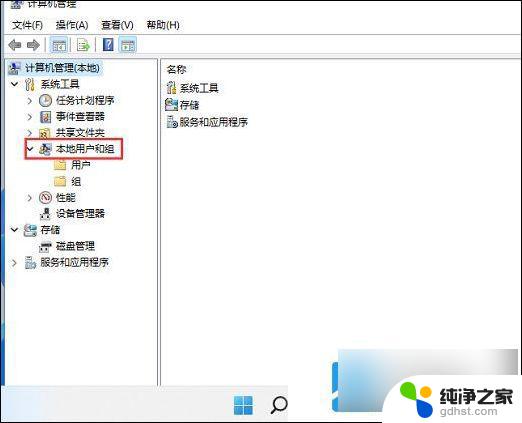
3、接下来点击下面的用户菜单项,然后在右侧的窗口中找到当前的用户名。
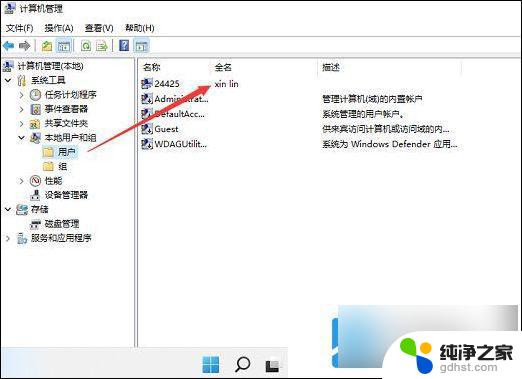
4、双击后打开该用户的属性窗口,在这里可以修改该用户的名称。
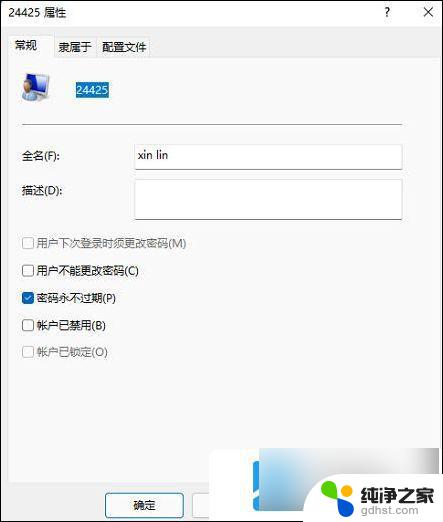
以上就是怎么更改win11本地账户名称、的全部内容,碰到同样情况的朋友们赶紧参照小编的方法来处理吧,希望能够对大家有所帮助。
- 上一篇: win11怎么投屏到显示
- 下一篇: win11投屏无法鼠标操作
怎么更改win11本地账户名称、相关教程
-
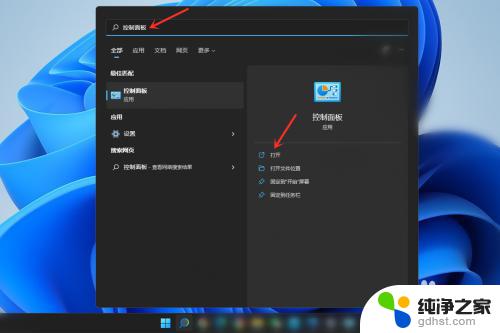 win11怎么更改本地账户名字
win11怎么更改本地账户名字2023-11-08
-
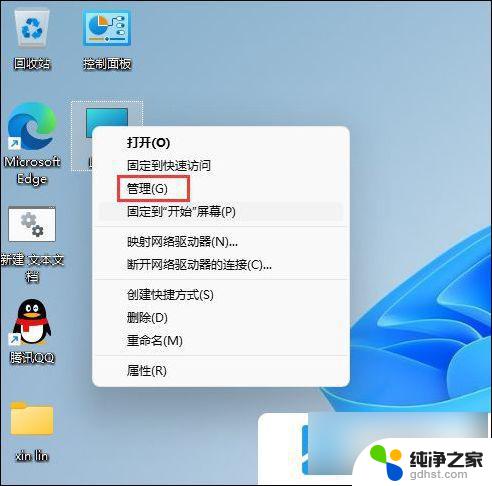 win11账户本地账户改名
win11账户本地账户改名2024-11-07
-
 win11更改用户账户没有更改名称选项
win11更改用户账户没有更改名称选项2024-11-01
-
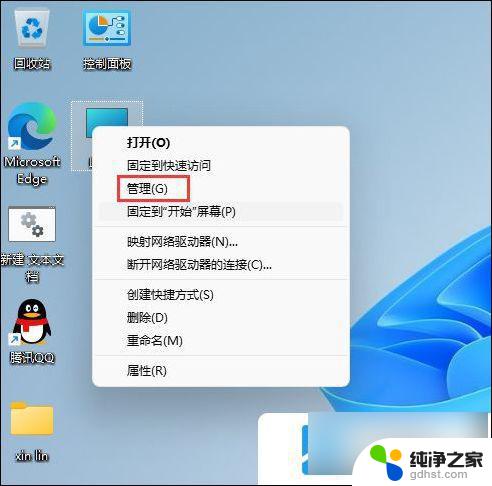 win11本地账户名更改
win11本地账户名更改2024-11-12
win11系统教程推荐